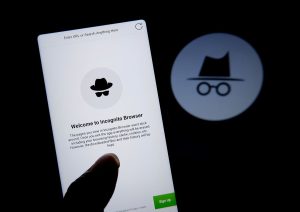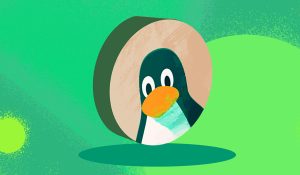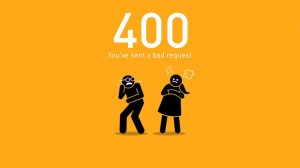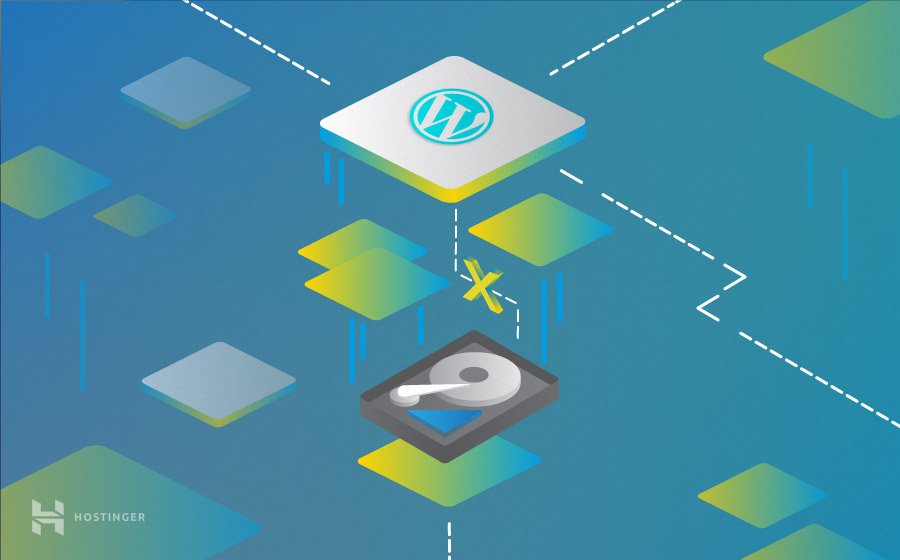
وقتی از مدیریت وردپرس قفل شده اید چکار باید کرد
آیا برای ورود به بخش مدیریت وردپرس خود مشکل دارید؟ این می تواند به دلایل مختلفی ایجاد شود، که عیب یابی را برای مبتدیان دشوار می کند. در این مقاله، ما به شما نشان خواهیم داد که در صورت قفل کردن مدیریت وردپرس (wp-admin) چه کاری باید انجام دهید تا بتوانید دوباره به سایت خود دسترسی پیدا کنید.
چرا از سایت وردپرس خود قفل شده اید؟
ما اغلب از کاربرانی می شنویم که از بخش مدیریت وردپرس قفل شده اند . این ناامید کننده است و می تواند بهره وری شما را متوقف کند. شما نمی توانید در وب سایت وردپرس خود پست بنویسید، به نظرات پاسخ دهید یا کاری انجام دهید . اگر برای ورود به سایت شخص دیگری مشکل دارید، باید با مالک یا مدیر سایت تماس بگیرید تا آنها را مطلع کنید. آنها می توانند توضیح دهند که چرا شما دسترسی ندارید، یا برای حل مشکل با شما همکاری کنند.
دلایل کمی وجود دارد که باعث می شود شما از مدیریت وردپرس قفل شوید، بنابراین اجازه دهید هر یک از آنها را یک به یک بررسی کنیم. امیدواریم از طریق این فرآیند حذف، بتوانید راه حل مشکل خود را بیابید. همچنین میتوانید به راهنمای عیبیابی وردپرس ما مراجعه کنید تا بدانید چه چیزی باعث این مشکل شده و چگونه آن را برطرف کنید. همچنین ممکن است در لیست ما از 50 خطای رایج وردپرس و نحوه رفع آنها راه حلی بیابید.
وقتی URL ورود سفارشی خود را فراموش کردید
یک روش رایج امنیتی وردپرس این است که URL ورود به سیستم پیش فرض مدیریتdomain.com/wp-admin را به چیزی سفارشی تغییر دهید. این می تواند به جلوگیری از هکرها و ربات ها کمک کند که دائماً URL ورود به سیستم شما را در تلاش برای دسترسی به چکش چکش کنند. با این حال، اگر به دلیل فراموش کردن URL ورود به سیستم، نمی توانید وارد ادمین وردپرس شوید، احتمالاً هنگام تلاش برای دسترسی به سایت خود پیامی مانند “این غیرفعال شده است” را مشاهده خواهید کرد. شاید شما آن را به عنوان یک نشانک داشته اید که حذف شده است یا فقط در تاریخچه وردپرس شما بوده و کش شما پاک شده است.
وقتی رمز عبور شما کار نمی کند (و بازیابی رمز عبور ناموفق است)
معمولاً اگر سعی میکنید وارد داشبورد خود شوید و پیام «گذرواژه اشتباه» دریافت میکنید، راهحل آسان این است که رمز عبور وردپرس خود را با کلیک کردن روی پیوند «رمز عبور خود را گم کردهاید» تغییر دهید. با این حال، در برخی موارد، ممکن است این کار را انجام دهید اما هیچ ایمیلی برای بازنشانی رمز عبور دریافت نکنید، احتمالاً به این دلیل که سایت شما با ایمیل مشکل دارد. اگر این مشکل شماست، می توانید با بازنشانی رمز عبور خود مستقیماً در پایگاه داده آن را حل کنید.
بازنشانی رمز عبور با استفاده از phpMyAdmin
اگر مشتری Kinsta هستید، با رفتن به صفحه “اطلاعات” سایت خود در MyKinsta و کلیک بر روی “Open MySQL” به phpMyAdmin دسترسی پیدا می کنید. اگر از هاست با سی پنل استفاده می کنید، می توانید پیوند phpMyAdmin خود را در قسمت «پایگاه های داده» پیدا کنید. اگر اطلاعات ورود به cPanel را ندارید از هاست خود بخواهید.
وقتی امتیازات مدیر را از دست دادید
آیا می توانید به درستی وارد سیستم شوید، اما متوجه می شوید که دیگر به عملکردهای مدیریتی مانند افزونه ها و تم ها دسترسی ندارید؟ اگر چنین است، پس مشکل شما این است که دیگر امتیازات مدیریت را ندارید. ممکن است سایت وردپرس شما هک شده باشد و امتیازات شما حذف شده باشد. برای رفع این مشکل، باید یک کاربر مدیر جدید را مستقیماً در پایگاه داده اضافه کنید.